Dac-v1 快速入门指南 中文, 打开并启动, 设置模式 – Naim Audio DAC-V1 User Manual
Page 19
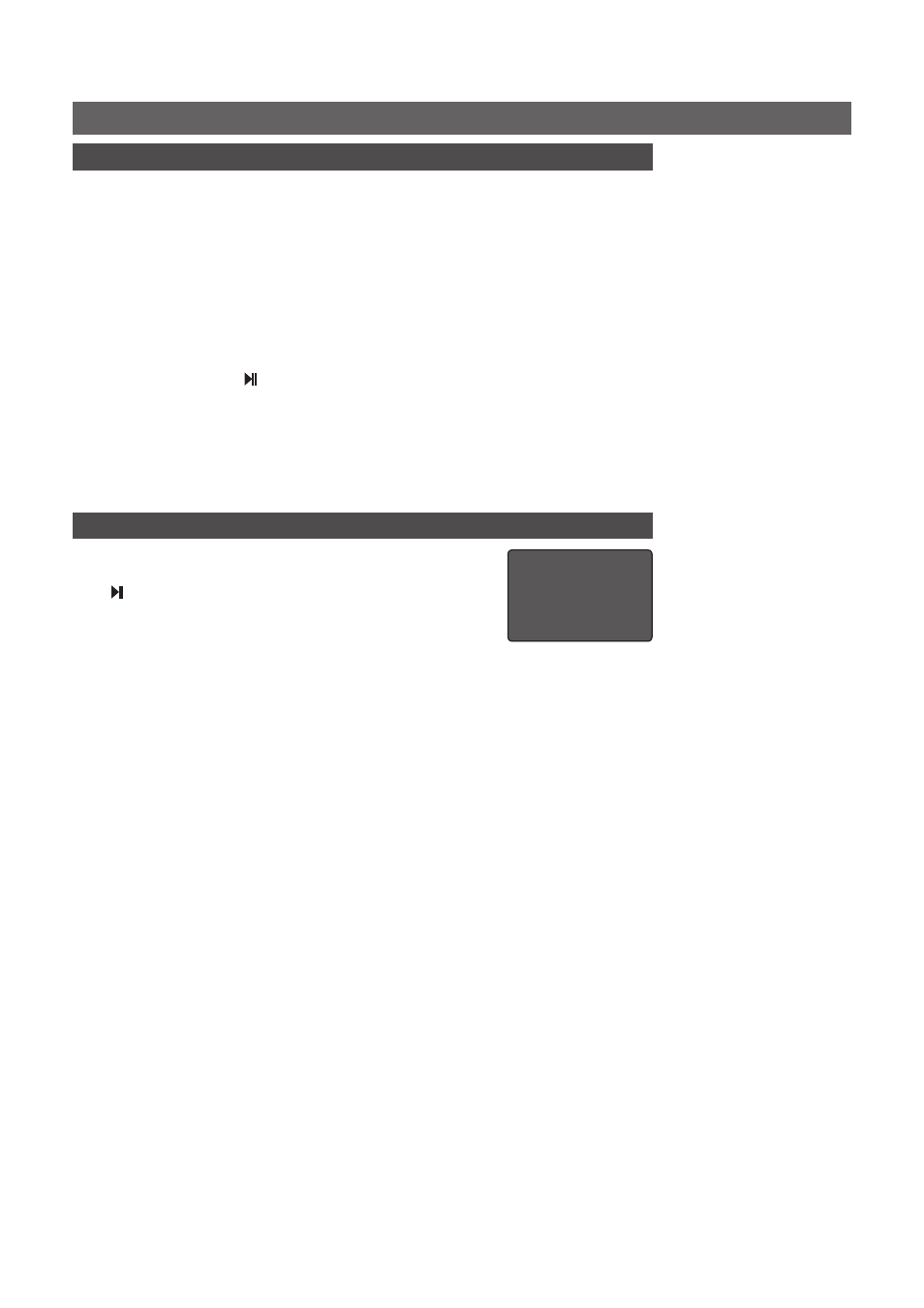
DAC-V1 快速入门指南
中文
可以在
www.naimaudio.com/support/manuals提供的参考手册中找到完整的DAC-V1安装和操作信息。
可以在
www.naimaudio.com/hifi-products/pdt-type/DAC-V1找到Window操作系统DAC-V1驱动程序。
3. 打开并启动
重要提示
:
如果在连接了
USB的电脑上使用Windows操作系统,打开DAC-V1之前首先要安装DAC-V1驱
动应用程序。
•
做好全部所连接后,用后面板的电源开关打开
DAC-V1。DAC-V1将显示欢迎画面,并将在默认情况
下选择其
USB输入。
•
用前面板输入按钮或遥控器
USB或数字键选择DAC-V1输入。也可以用遥控器
5
和
6
键滚动显示
输入选择。电流输入选择在
DAC-V1显示屏上显示。
•
如果要使用
DAC-V1的USB输入,启动USB所连接电脑的声音设置控制或偏好设定面板,并选择
DAC-V1作为声音输出设备。选择DAC-V1后,音频播放应用程序会被启动。根据播放应用程序的
功能,
DAC-V1听筒音量和 按键也可以用来控制应用程序的输出音量和播放/暂停。USB音量
DAC-V1设置菜单中选择PC音量选项(见第4节)。
• 如果要使用DAC-V1的
S/PDIF
输入,仅需选择适当的输入从数字音频源播放节目素材。
•
如需控制
DAC-V1音量,请使用前面板音量控制或遥控器的“音量+”、“音量-”键。在DAC-V1显示屏上
显示音量水平。
4. 设置模式
•
通过
DAC-V1设置模式可以访问各种设置参数。按遥控器设置键进入设
置模式。如需浏览设置菜单,请使用遥控器导航
(
5 6 3 4
) 键。
按
键选择选项。按设置键退出设置模式。
•
顶层设置菜单提供了四个项目:
设置 (
Settings
)
:
提供到六个菜单的访问途径,即,输入重命名、前置放大器输出选项、耳机设
置、
USB音量控制、显示行为和键盘识别。
比特完美 (
BitPerfect
)
:
允许使用USB所连接电脑储存的“比特完美”测试文件,以确保播放应用程序
和
USB连接能提供最佳音质。比特完美测试程序和测试文件的可用性可以在DAC-V1参考手册找到完
整描述。
USB状态 (
USB
Status
)
:
显示DAC-V1 USB输入连接数据和信息。
固件 (
Firmware
)
:
显示DAC-V1操作固件的细节,并提供出厂默认值重设和固件更新选项。
4 Settings
BitPerfect
USB Status
Firmware
注意
:
如果先前使用了DAC-V1,
启动后最后一次选择的输入将成
为默认输入。
注意
:
Windows和OS X电脑的
默认音频播放应用程序通常为
Windows媒体播放器和iTunes。
然而,可以使用提供增强功能
和优越音频效果的各种替代应
用程序。
注意
:
本机提供了键盘标识设置
菜单,以使连接了
OS X电脑的
USB能够正确识别DAC-V1的控
制特性。
DAC-V1的部分功能就像多媒体
键盘,可以向电脑发送音量、
播放、暂停、下一个、前一个
命令。
OS X电脑第一次连接到
DAC-V1时,电脑可能要求发送
特定的按键以识别
“键盘”布局。
通过
DAC-V1键盘设置菜单,可
以发送相应按键。